
ບາງຄັ້ງມັນກໍ່ເກີດຂື້ນທີ່ທ່ານຕ້ອງການຕິດຕັ້ງຕົວທ່ອງເວັບຄືນໃຫມ່. ນີ້ອາດຈະເກີດຈາກບັນຫາໃນວຽກງານຂອງມັນ, ຫຼືຄວາມບໍ່ສາມາດທີ່ຈະອັບເດດດ້ວຍວິທີການມາດຕະຖານ. ໃນກໍລະນີນີ້, ປະເດັນທີ່ສໍາຄັນທີ່ສຸດແມ່ນຄວາມປອດໄພຂອງຂໍ້ມູນຜູ້ໃຊ້. ໃຫ້ເຮົາຄົ້ນຫາວິທີການທີ່ຈະຕິດຕັ້ງລະບົບລະຄອນໂດຍບໍ່ຕ້ອງເສຍເງິນ.
ຕິດຕັ້ງໃຫມ່
ຕົວທ່ອງເວັບ Opera ແມ່ນດີເພາະວ່າຂໍ້ມູນຜູ້ໃຊ້ຈະຖືກເກັບໄວ້ໃນໂຟນເດີທີ່ມີໂປແກຼມ, ແຕ່ຢູ່ໃນລາຍຊື່ທີ່ແຍກຕ່າງຫາກຂອງໂປແກຼມ PRO WILL. ດັ່ງນັ້ນ, ແມ່ນແຕ່ເວລາລຶບໂປຣແກຣມທ່ອງເວັບ, ຂໍ້ມູນຂອງຜູ້ໃຊ້ບໍ່ຫາຍໄປ, ແລະຫຼັງຈາກການຕິດຕັ້ງໂປແກຼມ, ຂໍ້ມູນທັງຫມົດຈະຖືກສະແດງຢູ່ໃນ browser, ຄືກັບກ່ອນ. ແຕ່ວ່າ, ພາຍໃຕ້ສະພາບປົກກະຕິ, ມັນບໍ່ຈໍາເປັນຕ້ອງລຶບໂປແກຼມເກົ່າເວີຊັນເກົ່າເພື່ອຕິດຕັ້ງ browser, ແລະພຽງແຕ່ສາມາດຕິດຕັ້ງຢູ່ເທິງສຸດຂອງມັນ.
ພວກເຮົາໄປທີ່ເວັບໄຊທ໌ທາງການຂອງ Opera.com browser. ໃນຫນ້າຫຼັກ, ພວກເຮົາສະເຫນີໃຫ້ສ້າງບັນຊີເວັບທ່ອງເວັບນີ້. ກົດທີ່ປຸ່ມ "ດາວໂຫລດດຽວນີ້".
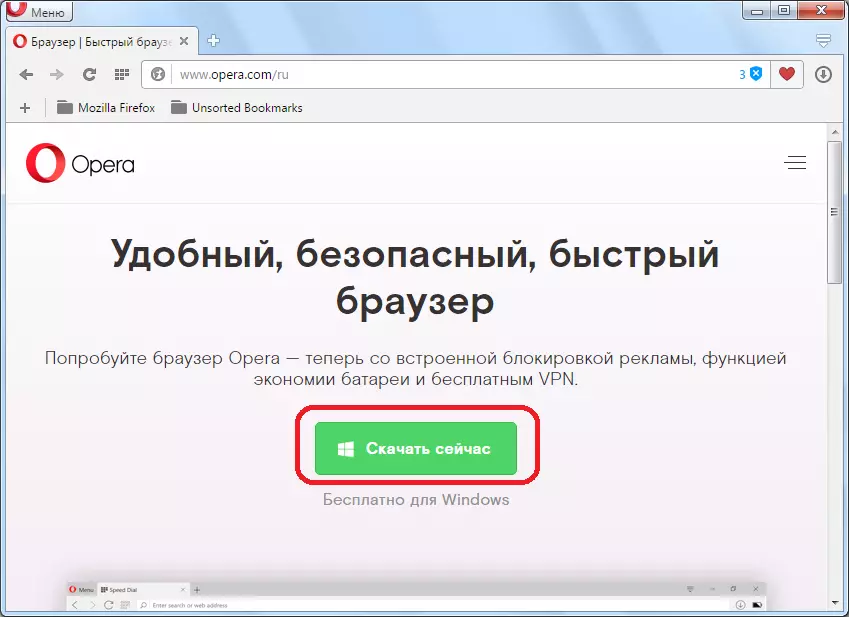
ຈາກນັ້ນ, ເອກະສານຕິດຕັ້ງຖືກດາວໂຫລດເຂົ້າໃນຄອມພີວເຕີ້. ຫຼັງຈາກການດາວໂຫລດສໍາເລັດແລ້ວ, ທ່ານຈະປິດ browser, ແລະເລີ່ມຕົ້ນເອກະສານຈາກໄດເລກະທໍລີບ່ອນທີ່ມັນໄດ້ຮັບຄວາມລອດ.
ຫຼັງຈາກເລີ່ມຕົ້ນເອກະສານຕິດຕັ້ງແລ້ວ, ປ່ອງຢ້ຽມເປີດທີ່ທ່ານຕ້ອງການກົດປຸ່ມ "ຍອມຮັບແລະສົດຊື່ນ".
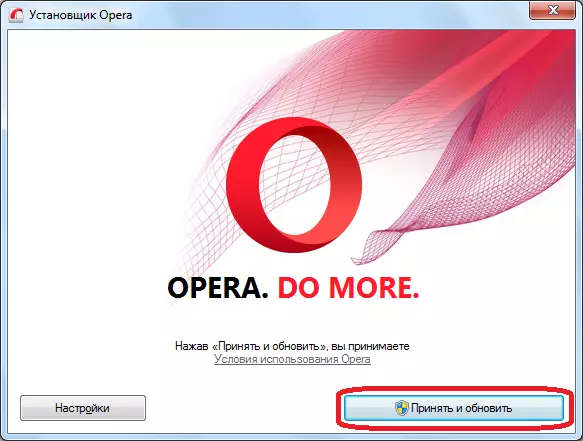
ຂະບວນການຕິດຕັ້ງຄືນໃຫມ່ເລີ່ມຕົ້ນ, ເຊິ່ງຈະບໍ່ໃຊ້ເວລາຫຼາຍ.

ຫຼັງຈາກການຕິດຕັ້ງໃຫມ່, browser ແມ່ນເລີ່ມຕົ້ນດ້ວຍຮູບແບບອັດຕະໂນມັດ. ທ່ານສາມາດໃຫ້ແນ່ໃຈວ່າການຕັ້ງຄ່າຜູ້ໃຊ້ທັງຫມົດຈະຖືກບັນທຶກໄດ້ແນວໃດ.
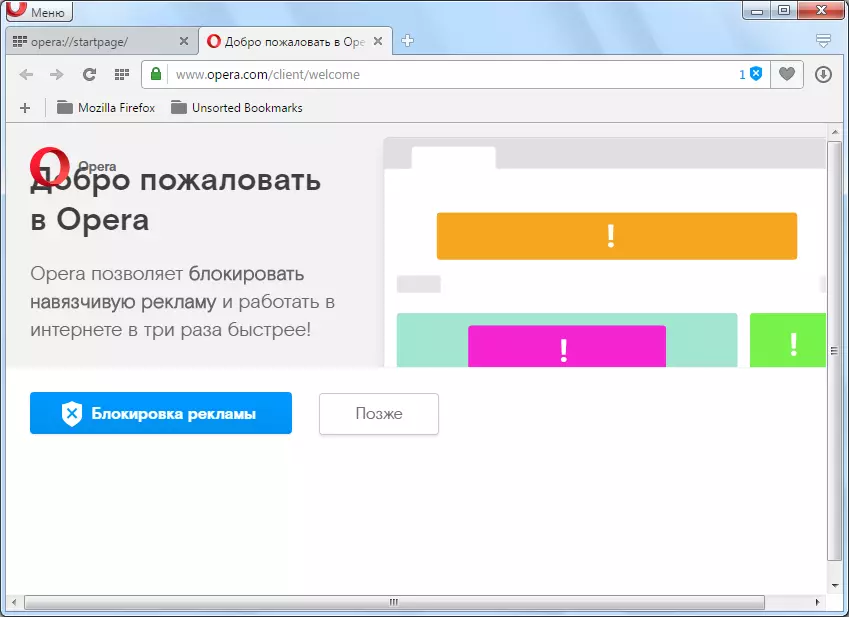
ຕິດຕັ້ງໂປແກຼມທ່ອງເວັບທີ່ມີການລຶບຂໍ້ມູນ
ແຕ່ບາງຄັ້ງບັນຫາກັບວຽກງານຂອງ browser ແມ່ນຖືກບັງຄັບໃຫ້ບໍ່ພຽງແຕ່ກ່ອນທີ່ຈະຕິດຕັ້ງໂປແກຼມຕົວມັນເອງ, ແຕ່ຍັງມີຂໍ້ມູນຜູ້ໃຊ້ທັງຫມົດທີ່ກ່ຽວຂ້ອງກັບມັນ. ນັ້ນແມ່ນ, ປະຕິບັດການລຶບໂປຼແກຼມທີ່ສົມບູນຂອງໂປແກຼມ. ແນ່ນອນ, ປະຊາຊົນຈໍານວນຫນ້ອຍທີ່ມີຄວາມຍິນດີທີ່ຈະສູນເສຍລະຫັດຜ່ານ, ລະຫັດຜ່ານ, ປະຫວັດສາດ, ສະແດງຂໍ້ມູນ, ແລະຂໍ້ມູນອື່ນໆທີ່ທ່ານໃຊ້ເປັນເວລາດົນ.
ເພາະສະນັ້ນ, ຂ້ອນຂ້າງສົມເຫດສົມຜົນ, ຂໍ້ມູນທີ່ສໍາຄັນທີ່ສຸດຈະຖືກຄັດລອກໄປທີ່ຜູ້ໃຫ້ບໍລິການ, ແລະຫຼັງຈາກນັ້ນ, ຫຼັງຈາກການຕິດຕັ້ງຕົວທ່ອງເວັບ, ໃຫ້ກັບຄືນມາບ່ອນນັ້ນ. ດັ່ງນັ້ນ, ທ່ານຍັງສາມາດບັນທຶກການຕັ້ງຄ່າ Opera ເມື່ອຕິດຕັ້ງລະບົບ Windows ໂດຍລວມທັງຫມົດ. Opera ຂໍ້ມູນພື້ນຖານທັງຫມົດແມ່ນເກັບໄວ້ໃນໂປຼໄຟລ໌. ທີ່ຢູ່ຂອງໂປຼໄຟລ໌ອາດຈະແຕກຕ່າງກັນ, ຂື້ນກັບລຸ້ນຂອງລະບົບປະຕິບັດການ, ແລະການຕັ້ງຄ່າທີ່ກໍາຫນົດເອງ. ເພື່ອຊອກຫາທີ່ຢູ່ຂອງໂປຼໄຟລ໌, ໃຫ້ຜ່ານເມນູ browser ໃຫ້ກັບ "ກ່ຽວກັບພາກສ່ວນ" ກ່ຽວກັບໂຄງການ ".
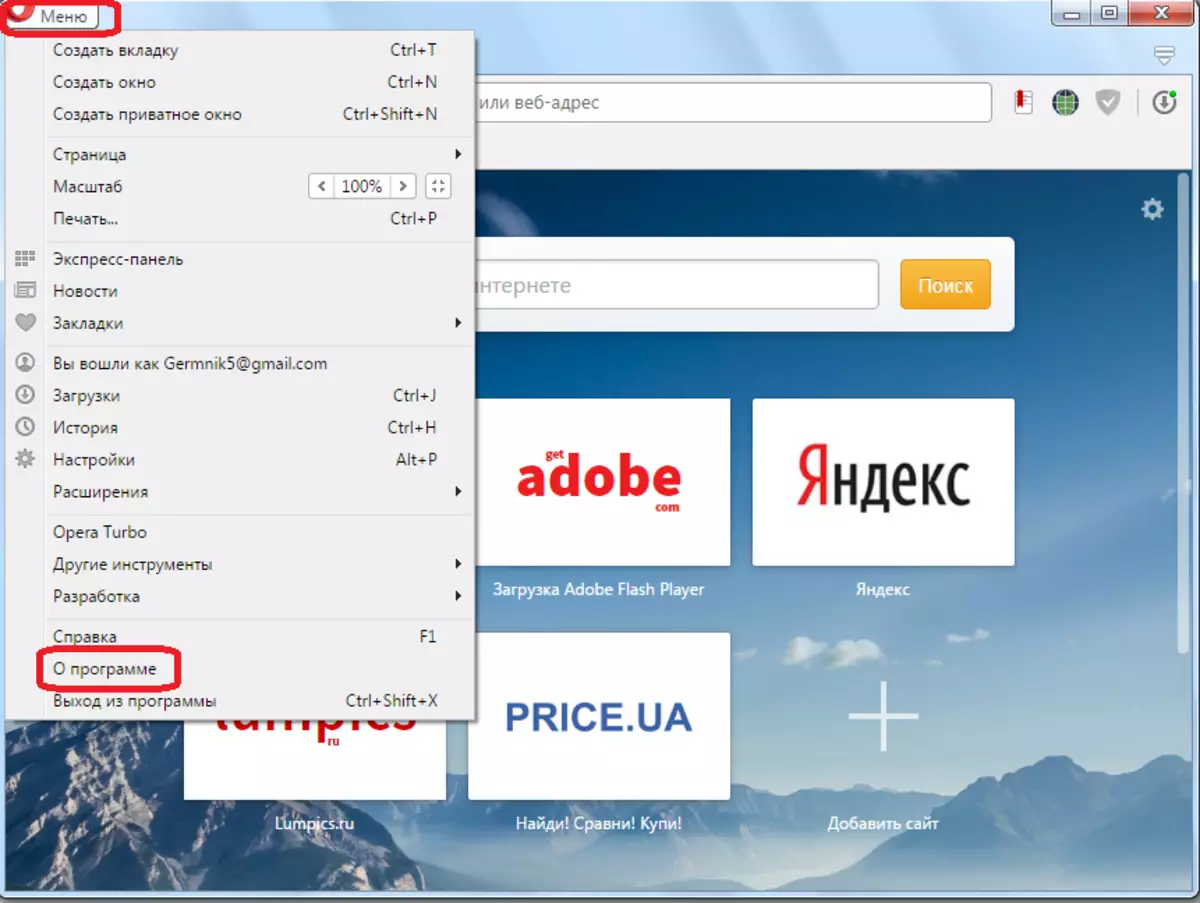
ໃນຫນ້າທີ່ເປີດ, ທ່ານສາມາດຊອກຫາເສັ້ນທາງເຕັມໄປຫາໂປຼໄຟລ໌ Opera.
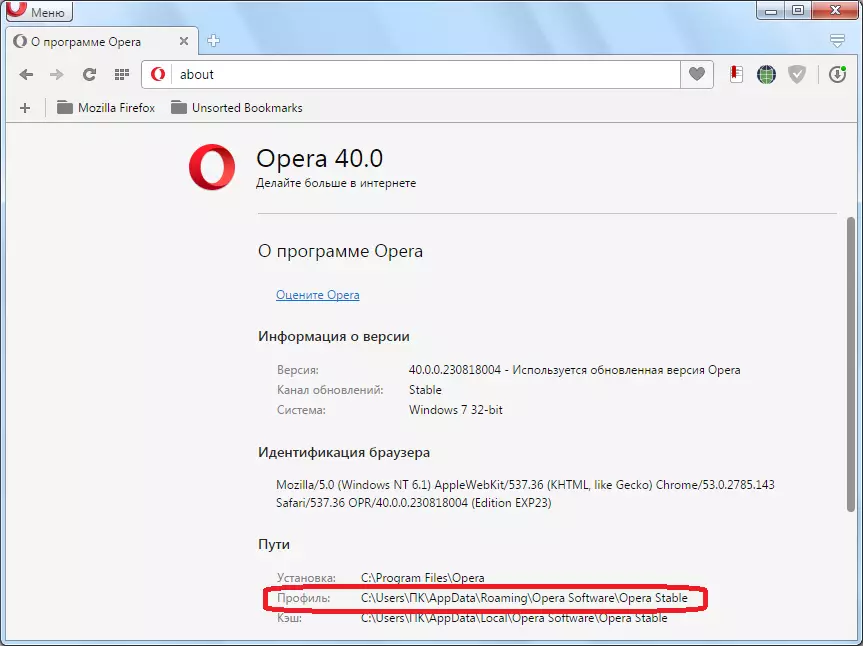
ການນໍາໃຊ້ໂປແກຼມໃດໆທີ່ຈັດການເອກະສານໃດໆ, ໄປທີ່ໂປຼໄຟລ໌. ດຽວນີ້ພວກເຮົາຄວນຕັດສິນໃຈເລືອກເອົາເອກະສານໃດທີ່ຈະບັນທຶກ. ແນ່ນອນ, ຜູ້ໃຊ້ທຸກຄົນນີ້ຕັດສິນໃຈເອງ. ເພາະສະນັ້ນ, ພວກເຮົາຮຽກຮ້ອງພຽງແຕ່ຊື່ແລະຫນ້າທີ່ຂອງເອກະສານຫຼັກ.
- ບັນທຶກ - bordmarks ແມ່ນເກັບຢູ່ທີ່ນີ້;
- cookies - ການເກັບຮັກສາ cookies;
- Favorites - ເອກະສານນີ້ແມ່ນຮັບຜິດຊອບຕໍ່ເນື້ອໃນຂອງກະດານດ່ວນ;
- ປະຫວັດສາດ - ເອກະສານມີປະຫວັດຄວາມເປັນມາຂອງການໄປຢ້ຽມຢາມຫນ້າເວບໄຊທ໌;
- ຂໍ້ມູນເຂົ້າສູ່ລະບົບ - ທີ່ນີ້ໃນຕາຕະລາງ SQL ມີບັນທຶກເຂົ້າສູ່ລະບົບແລະລະຫັດຜ່ານເຂົ້າໃນສະຖານທີ່ເຫຼົ່ານັ້ນ, ຂໍ້ມູນທີ່ຜູ້ເຊົ່າອະນຸຍາດໃຫ້ຈື່ຈໍາ browser.
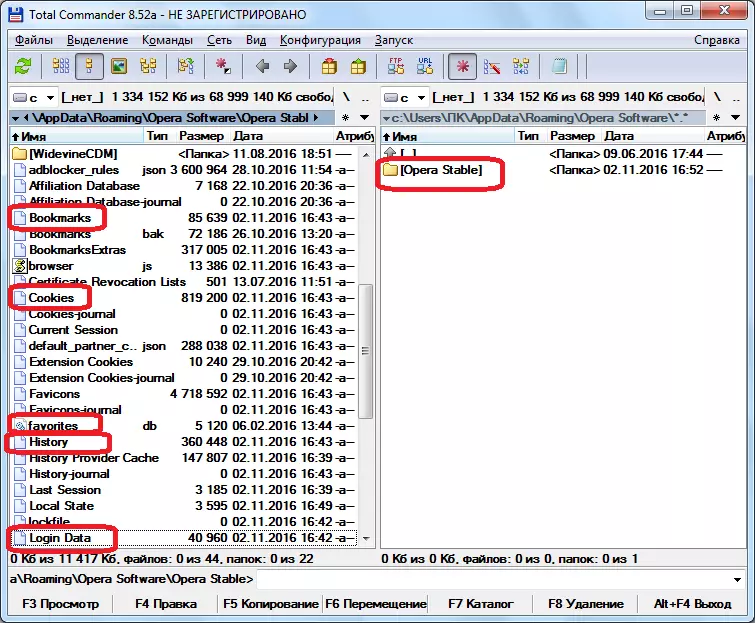
ມັນຍັງສາມາດເລືອກເອົາເອກະສານທີ່ຜູ້ໃຊ້ຕ້ອງການປະຢັດ, ຄັດລອກພວກມັນໃສ່ USB Flash Drive, ຫຼືໄປທີ່ຕົວທ່ອງເວັບອື່ນທີ່ສົມບູນຂອງ browser, ໃນແບບດຽວກັນກັບທີ່ໄດ້ອະທິບາຍຂ້າງເທິງ. ຫລັງຈາກນັ້ນ, ທ່ານສາມາດສົ່ງເອກະສານທີ່ບັນທຶກໄວ້ເປັນໄດເລກະທໍລີບ່ອນທີ່ພວກເຂົາຕັ້ງຢູ່ໃນເມື່ອກ່ອນ.
ດັ່ງທີ່ທ່ານສາມາດເຫັນໄດ້, ການຕິດຕັ້ງຄືນມາດຕະຖານຂອງ Opera ແມ່ນຂ້ອນຂ້າງງ່າຍດາຍ, ແລະໃນລະຫວ່າງມັນ, ການຕັ້ງຄ່າ browser ຂອງ browser ທັງຫມົດໄດ້ຖືກບັນທຶກໄວ້. ແຕ່ວ່າ, ຖ້າທ່ານຕ້ອງການທີ່ຈະຕິດຕັ້ງໂປແກຼມທ່ອງເວັບພ້ອມຫລືຕິດຕັ້ງລະບົບປະຕິບັດການ, ແລ້ວມັນກໍ່ແມ່ນຄວາມເປັນໄປໄດ້ຂອງການປະຢັດຕົວກໍານົດການຂອງຜູ້ໃຊ້ໂດຍການສໍາເນົາ.
